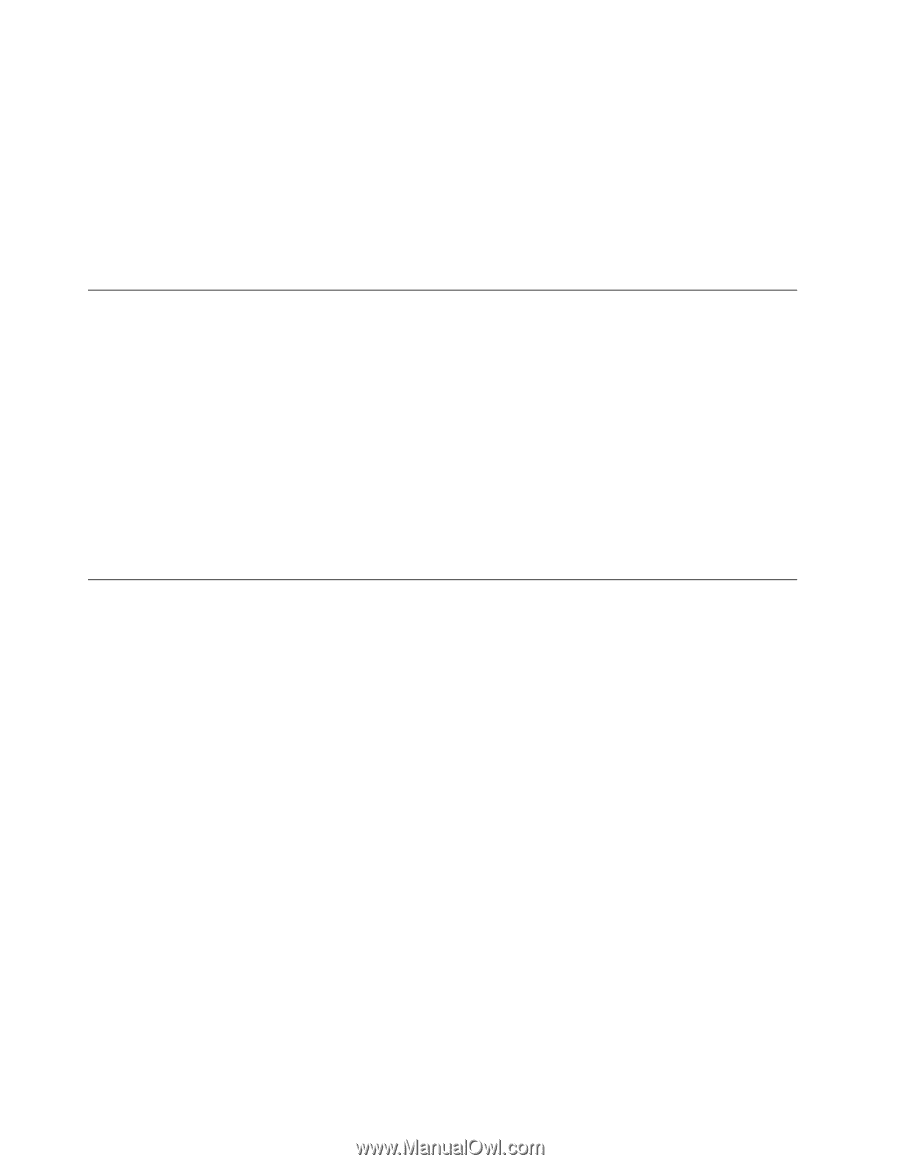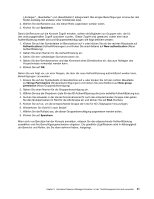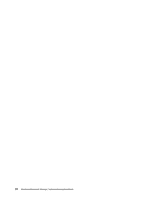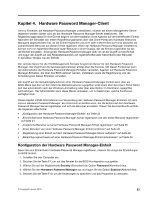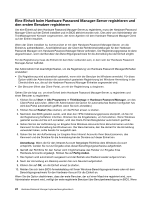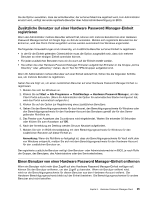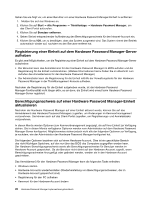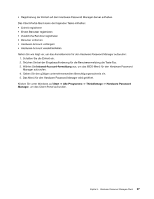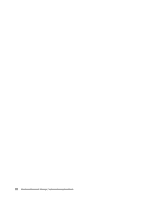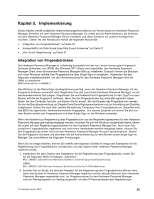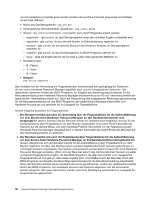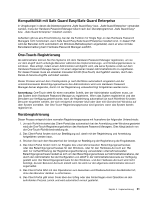Lenovo ThinkPad R400 (German) Hardware Password Manager Deployment Guide - Page 34
Registrierung einer Einheit auf dem Hardware Password Manager-Server aufheben
 |
View all Lenovo ThinkPad R400 manuals
Add to My Manuals
Save this manual to your list of manuals |
Page 34 highlights
Gehen Sie wie folgt vor, um einen Benutzer von einer Hardware Password Manager-Einheit zu entfernen: 1. Melden Sie sich bei Windows an. 2. Klicken Sie auf Start ➙ Alle Programme ➙ ThinkVantage ➙ Hardware Password Manager, um das Client-Portal aufzurufen. 3. Klicken Sie auf Benutzer entfernen. 4. Geben Sie bei entsprechender Aufforderung den Berechtigungsnachweis für den Intranet-Account ein. 5. Klicken Sie auf OK, um zu bestätigen, dass das System ausgesetzt wird. Das System nimmt den Betrieb automatisch wieder auf, nachdem es den Benutzer entfernt hat. Registrierung einer Einheit auf dem Hardware Password Manager-Server aufheben Es gibt zwei Möglichkeiten, um die Registrierung einer Einheit auf dem Hardware Password Manager-Server aufzuheben: • Der Benutzer kann das Anmeldemenü für den Hardware Password Manager im BIOS aufrufen und die Registrierung für die Einheit zurücknehmen. (Weitere Informationen hierzu finden Sie im Abschnitt zum Aufrufen des Anmeldemenüs für den Hardware Password Manager.) • Der Administrator kann die Registrierung für die Einheit mithilfe der Verwaltungstools für den Hardware Password Manager in der ThinkManagement-Konsole aufheben. Nachdem die Registrierung für die Einheit aufgehoben wurde, ist die Hardware Password Manager-Funktionalität nicht länger aktiv, es sei denn, die Einheit wird erneut beim Hardware Password Manager-Server registriert. Berechtigungsnachweis auf einer Hardware Password Manager-Einheit aktualisieren Nachdem der Hardware Password Manager auf einer Einheit aktiviert wurde, können Sie auf das Anmeldemenü des Hardware Password Managers zugreifen, um Änderungen im Kennwortmanagement vorzunehmen. Sie können auch auf das Client-Portal zugreifen, um Registrierungs- und Anmeldetasks vorzunehmen. In diesen Menüs werden Optionen zum Kennwortmanagement angezeigt, die auf Ihrer Einheit zur Verfügung stehen. Die in diesen Menüs verfügbaren Optionen werden vom Administrator auf dem Hardware Password Manager-Server konfiguriert. Möglicherweise stehen jedoch nicht alle der folgenden Optionen zur Verfügung, je nachdem, wie der Administrator den Hardware Password Manager konfiguriert hat. Die folgenden Optionen beziehen sich auf einen Hardware-Account. Dies ist ein geschützter Bereich des nicht flüchtigen Speichers, auf den nur über das BIOS des Computers zugegriffen werden kann. Der Hardware-Berechtigungsnachweis sowie alle Berechtigungsnachweise für Benutzer werden im Hardware-Account gespeichert. Da der Benutzer nicht direkt auf den Hardware-Account zugreift, wenn Berechtigungsnachweise hinzugefügt oder geändert werden, werden sie in den Hardware-Account geschrieben. Das Anmeldemenü für den Hardware Password Manager kann die folgenden Tasks enthalten: • Windows starten. • Hardware-Accounts wiederherstellen (Wiederherstellung von Berechtigungsnachweisen, die im Hardware-Account gespeichert sind) • Registrierung für den PC aufheben • Kennwort für den Hardware-Account ändern 26 Hardware Password Manager Implementierungshandbuch